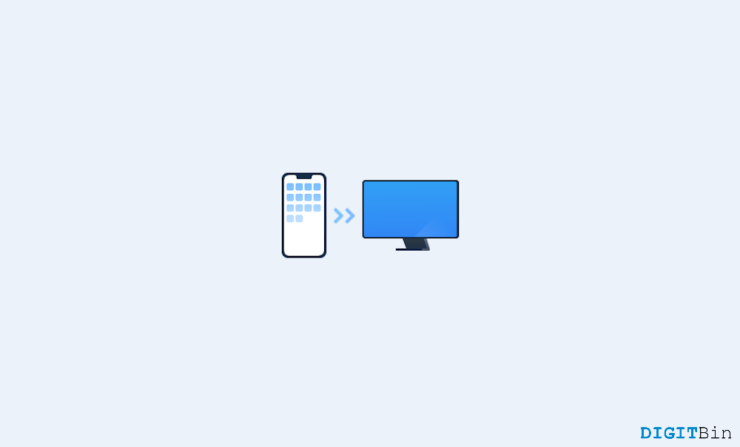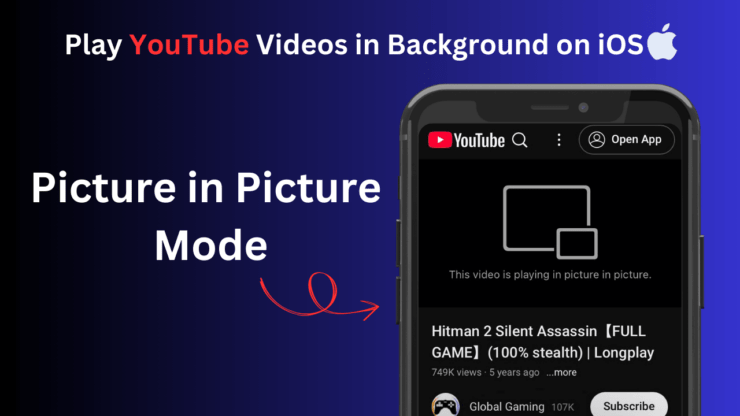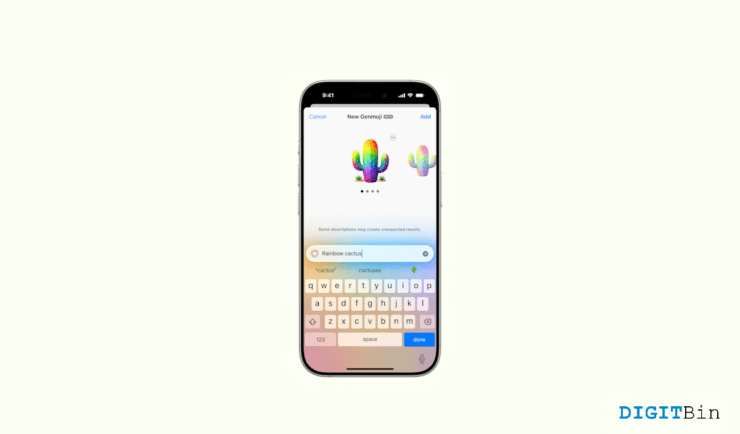Как исправить ошибку «SIM-карта не поддерживается» на iPhone?
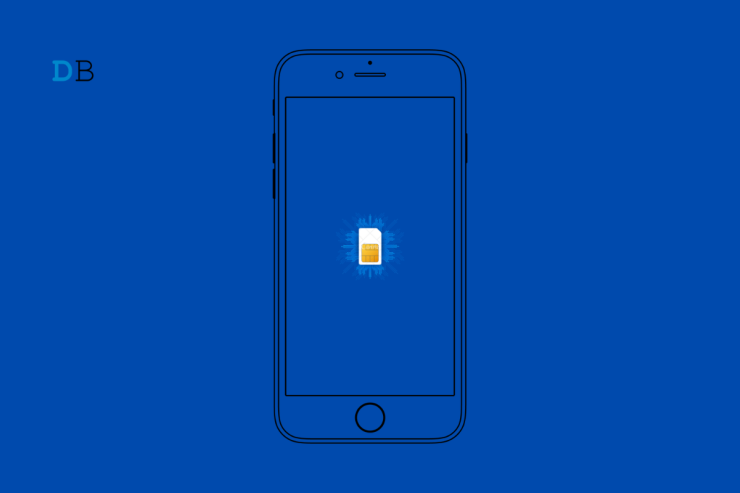
Вы видите ошибку «SIM-карта не поддерживается» на вашем iPhone? Обычно, когда вы приобрели новый iPhone и пытаетесь вставить SIM-карту, вы в конечном итоге видите ошибку. Кроме того, на последних моделях, таких как iPhone 14, даже при использовании eSIM многие пользователи в конечном итоге видят предупреждение о том, что SIM-карта не поддерживается. Я упомянул несколько советов по устранению неполадок, которые можно использовать, чтобы устранить эту ошибку.
Если вы используете бета-версию iOS, возможно, это сообщение об ошибке вызвано ошибкой. В противном случае, если вы неправильно установили SIM-карту в лоток, SIM-карта не будет работать, и в конечном итоге вы получите сообщение об ошибке «SIM не поддерживается». Возможно, проблема связана с оператором связи, SIM-карту которого вы используете. Технические проблемы с настройками сети iOS могут привести к ошибке «SIM-карта не поддерживается» на iPhone.
Основные способы исправить ошибку «SIM не поддерживается» на iPhone
Давайте приступим к устранению неполадок, чтобы решить проблему, не поддерживающую SIM-карту на iPhone
1. Вставьте SIM-карту правильно
Если SIM-карта неправильно вставлена в лоток для SIM-карты, она не может установить сеть с оператором связи. Чтобы это исправить, выньте лоток для SIM-карты из iPhone. Извлеките SIM-карту и правильно поместите ее обратно в лоток для SIM-карты. Если возможно, очистите SIM-карту мягкой чистой тканью, прежде чем вставлять ее обратно. Это устранение неполадок предназначено для тех моделей iPhone, которые поддерживают физическую SIM-карту. Также перезагрузите iPhone.
2. Принудительно перезагрузите iPhone
Если только перезагрузка iPhone не дала никакого результата в исправлении ошибки «SIM не поддерживается», попробуйте принудительно перезагрузить устройство. Вот как принудительно перезагрузить различные модели iPhone.
iPhone 6 серии
- Просто нажмите и удерживайте одновременно кнопку «Домой» и кнопку питания.
- Отпустите кнопки, когда на дисплее появится логотип Apple.
iPhone 7 серии
- Нажмите одновременно клавишу уменьшения громкости и кнопку питания.
- Отпустите кнопки, когда на экране появится логотип Apple.
iPhone 8 серии/iPhone SE 2-3 поколения/iPhone X/11/12/13/14
- Нажмите и отпустите клавишу увеличения громкости.
- Затем нажмите и отпустите клавишу уменьшения громкости.
- Нажмите и удерживайте кнопку питания, пока на экране не появится мигающий логотип Apple.
3. Обновите iOS
Чтобы избавиться от ошибок в текущей версии iOS, установленной на вашем устройстве, обновите iOS до более новой версии.
- Перейдите в Настройки >Общие >Обновление программного обеспечения.
- Позвольте устройству найти новую доступную сборку iOS. [обязательно подключите iPhone к Wi-Fi]
- Нажмите Загрузить и установить, если новое обновление программного обеспечения iOS готово к загрузке.
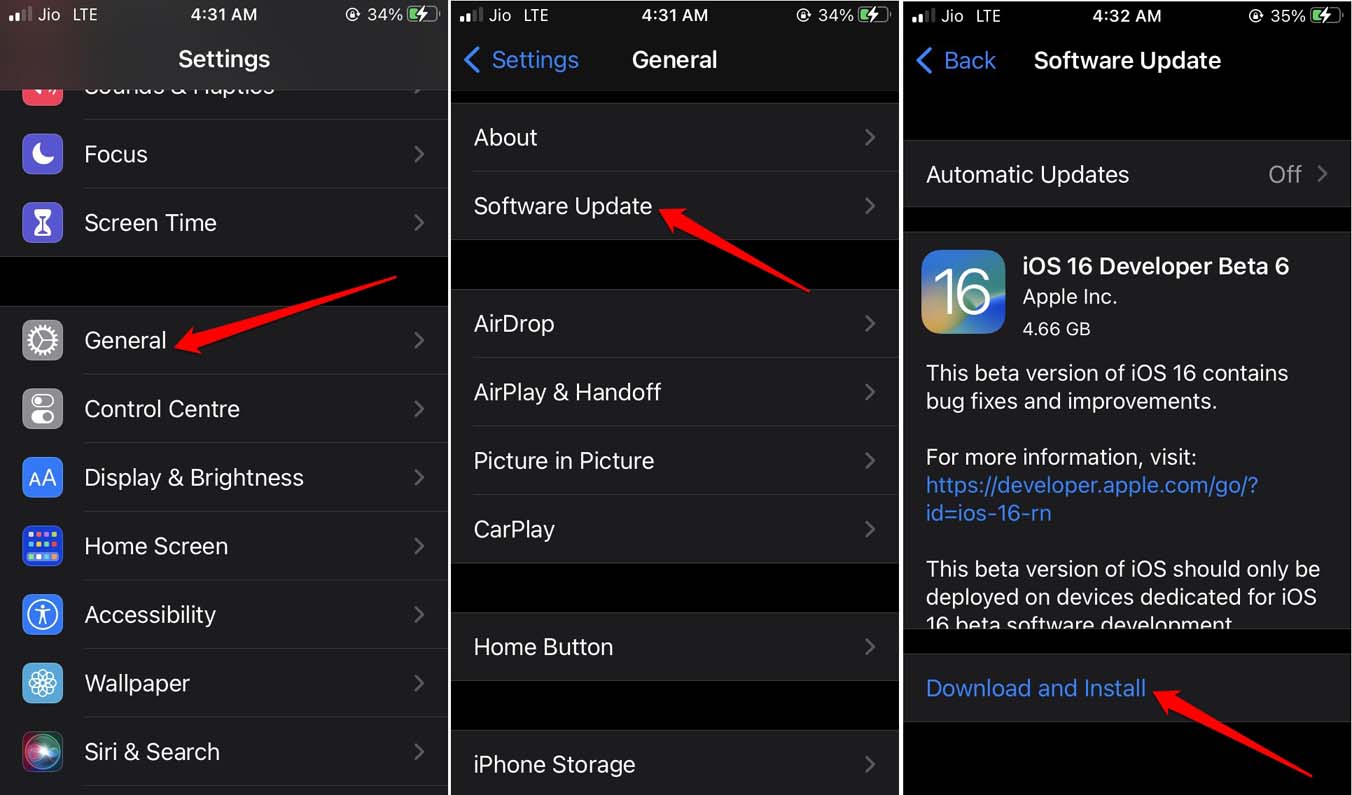
- Перезагрузите iPhone после установки обновления и проверьте, появляется ли ошибка «SIM-карта не поддерживается».
4. Удалить бета-профиль iOS
Если вы считаете, что использование бета-версии iOS приводит к возникновению ошибки «SIM-карта не поддерживается», вернитесь к стабильной версии iOS. Все, что вам нужно сделать, это удалить бета-профиль из настроек iOS. Вот шаги для этого.
- Перейдите в Настройки >Общие.
- Нажмите VPN и управление устройствами.
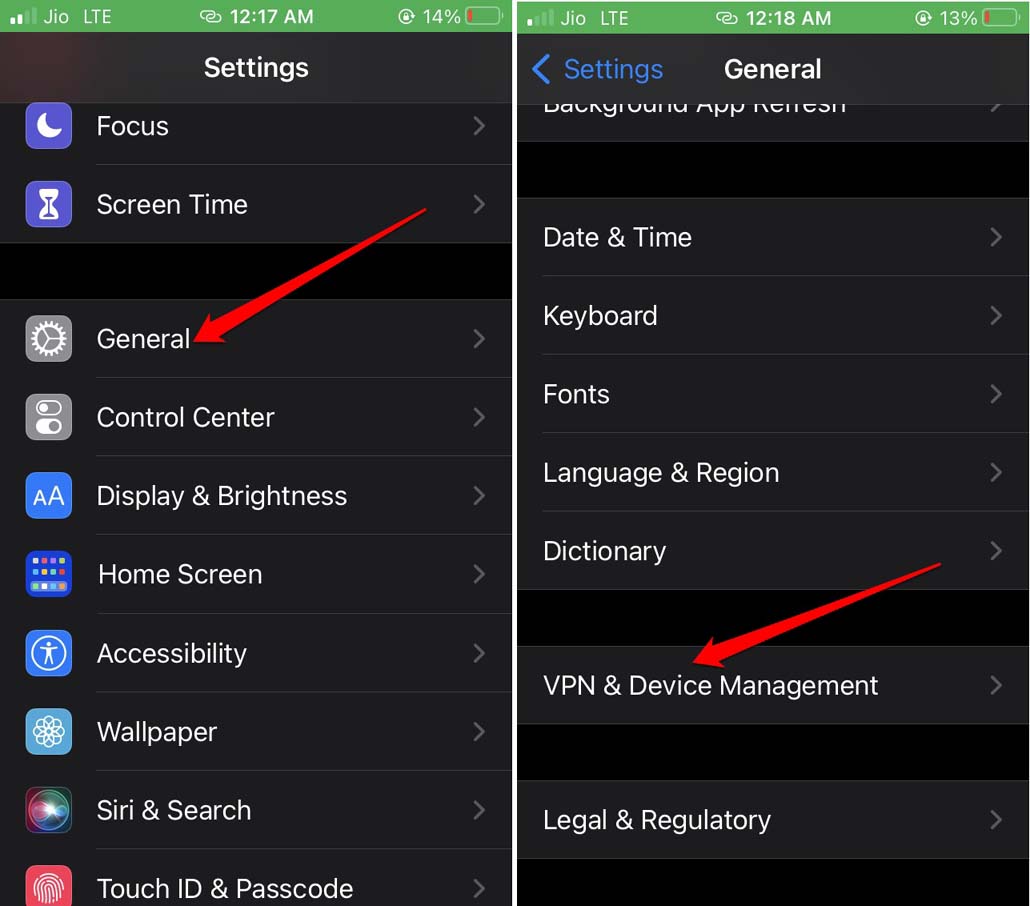
- Далее нажмите Профиль бета-версии программного обеспечения iOS.
- Нажмите Удалить профиль.
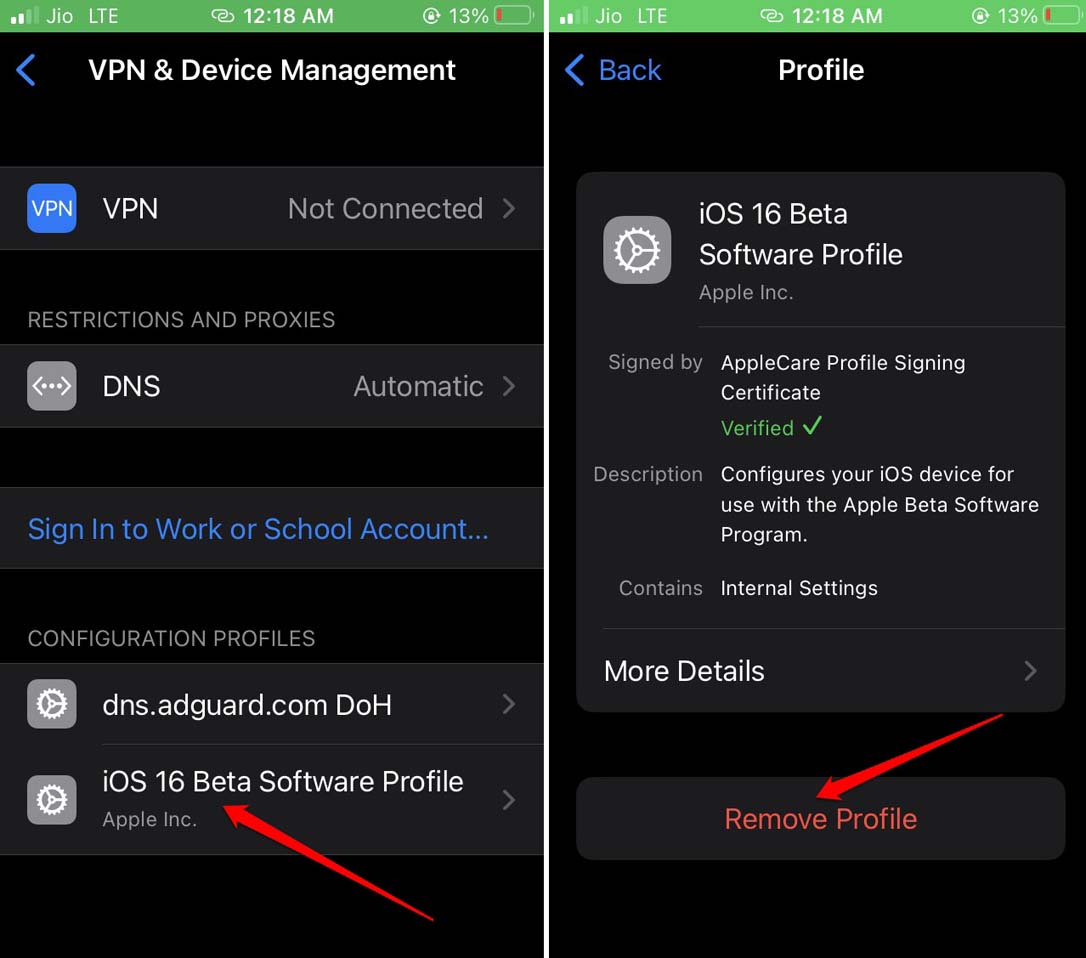
- Перезагрузите iPhone.
Когда будет доступна следующая стабильная общедоступная сборка iOS, вы получите уведомление об этом. Установите его, и впредь вы будете получать приглашение на загрузку только стабильной бета-версии iOS.
5. Сброс настроек сети
Вы можете сбросить настройки сети iOS, чтобы устранить любые проблемы или сбои в работе.
- Перейдите в Настройки >Общие >Перенос или сброс настроек iPhone.
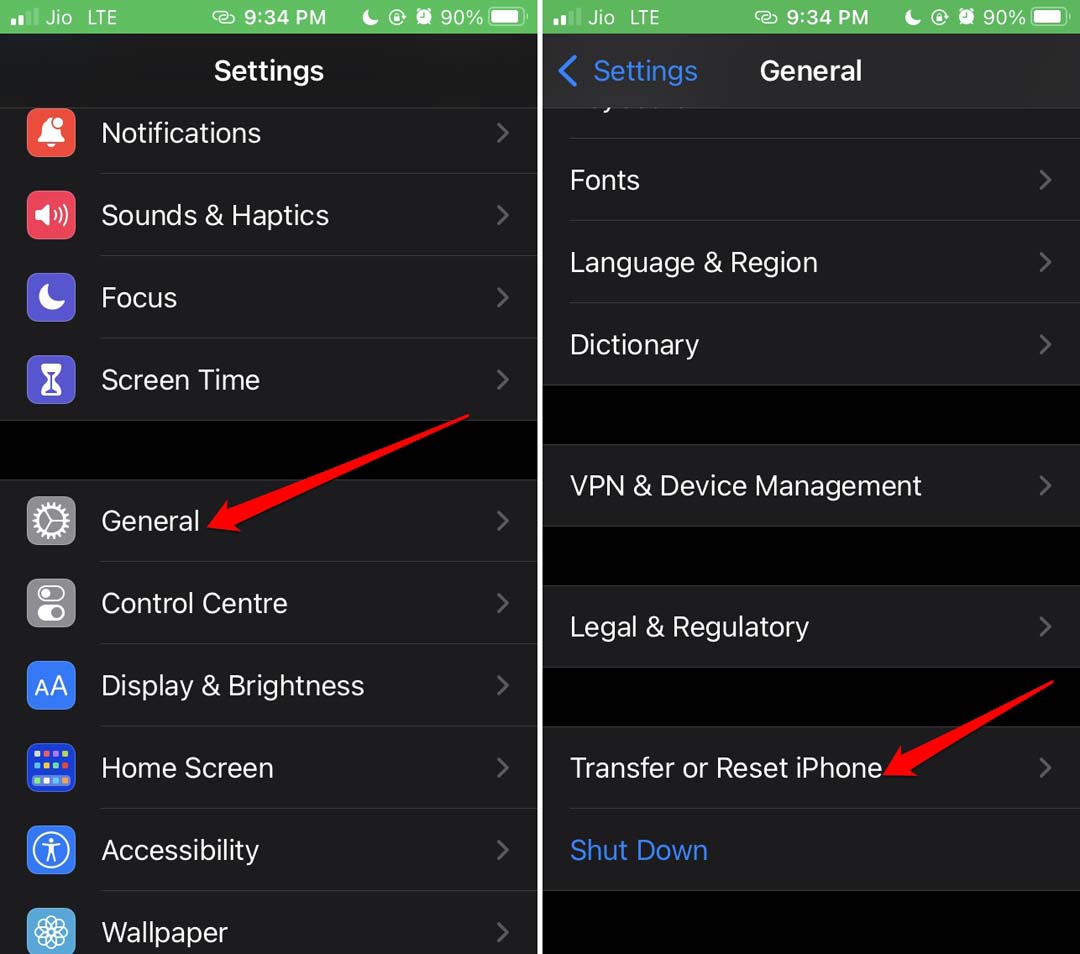
- Нажмите Сброс >выберите параметр Сбросить настройки сети.
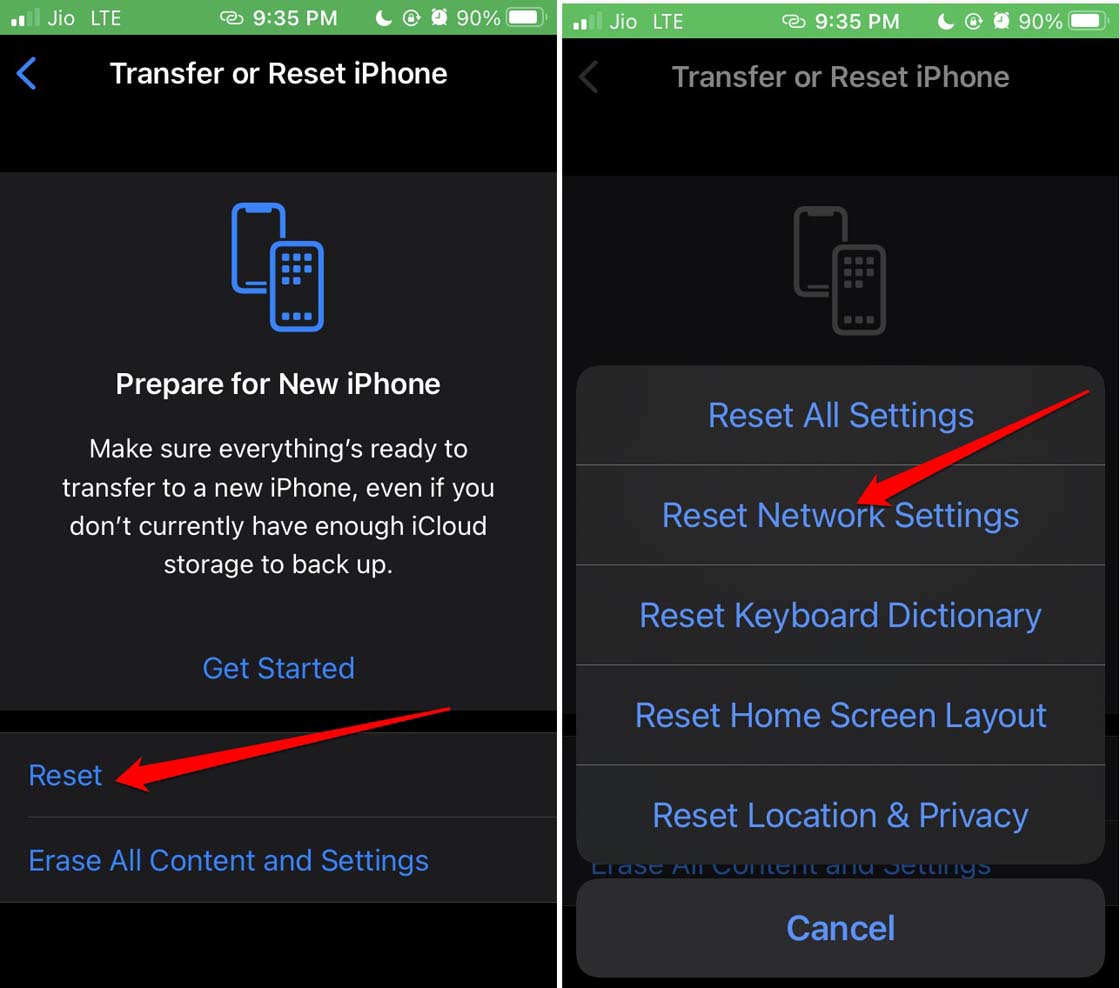
- Введите пароль iPhone, чтобы продолжить сброс.
Настройте свое устройство после перезагрузки, и, надеюсь, вы не увидите предупреждение о том, что SIM-карта не поддерживается.
6. Обратитесь за помощью в службу поддержки Telecom Network
Выполните эту процедуру устранения неполадок, если даже после повторной установки физической SIM-карты в iPhone вы продолжаете видеть ошибку «SIM не поддерживается». Кроме того, если вы используете последнюю модель iPhone с моделью только eSIM, убедитесь, что вы правильно зарегистрировали eSIM.
Вам необходимо убедиться, что ваш оператор связи поддерживает eSIM. Если вы покупаете новую SIM-карту, обратитесь к оператору связи за виртуальной SIM-картой вместо физической.
7. Обратитесь в службу поддержки Apple
Если ни один из приведенных выше советов и рекомендаций не помог, вы можете связаться с Поддержка Apple . В противном случае возьмите свой iPhone и зайдите в ближайший Apple Store. Поговорите с техническими специалистами о проблеме с неподдерживаемой SIM-картой, и я уверен, что они дадут некоторую информацию или, возможно, исправят ее.
Заключение
Хотя вы можете использовать свой iPhone без SIM-карты (физической или eSIM), наличие SIM-карты позволит вам пользоваться такими функциями, как передача мобильных данных, индивидуальный тарифный план связи и другими дополнительными преимуществами. Если вы приобрели новую SIM-карту и столкнулись с ошибкой «SIM-карта не поддерживается» на iPhone, вам необходимо немедленно устранить ее. Вы не можете позволить, чтобы деньги, потраченные на SIM-карту или тарифные планы телекоммуникаций, пропадали зря.